Midjourney는 시중의 AI 이미지 생성기 중 최고의 결과를 제공하는 AI 이미지 생성기 입니다. Midjourney를 사용하기 위해 AI 앱 을 다운로드할 수는 없습니다. Midjourney를 사용하는 유일한 방법은 소셜 앱인 Discord를 이용하는 것입니다. Midjourney를 사용하기 시작하는 것은 까다로울 수 있으므로 가입, 이미지 생성, 편집 방법을 포함하여 Discord에서 Midjourney를 사용하는 방법과 원하는 결과를 얻을 수 있는지 확인하는 방법을 알려 드리겠습니다.
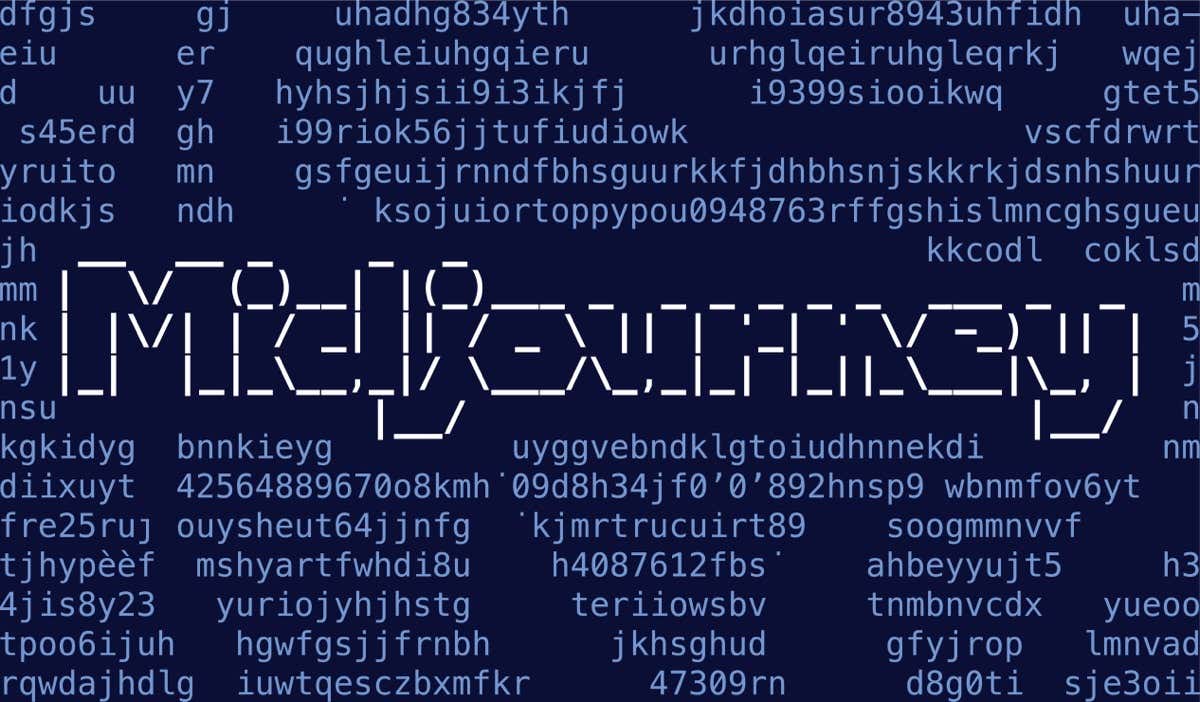
Midjourney 가입 방법
먼저 Discord 계정이 필요합니다. 이미 Midjourney가 있다면 Midjourney에 등록할 차례입니다.

Midjourney는 일반적으로 약 25개의 무료 이미지로 신규 회원에게 무료 평가판을 제공하지만, 이 기사가 게시된 시점(2023년 7월) 현재 시스템 남용으로 인해 무료 평가판이 중단되었습니다. 어느 시점에 복원될 수 있지만 Midjourney를 사용하는 유일한 방법은 유료 요금제를 구독하는 것입니다.
Midjourney 구독 방법
중간 구독을 설정하는 방법은 다음과 같습니다.
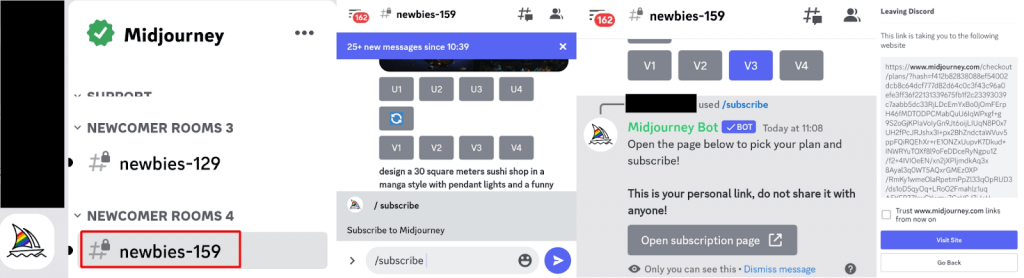
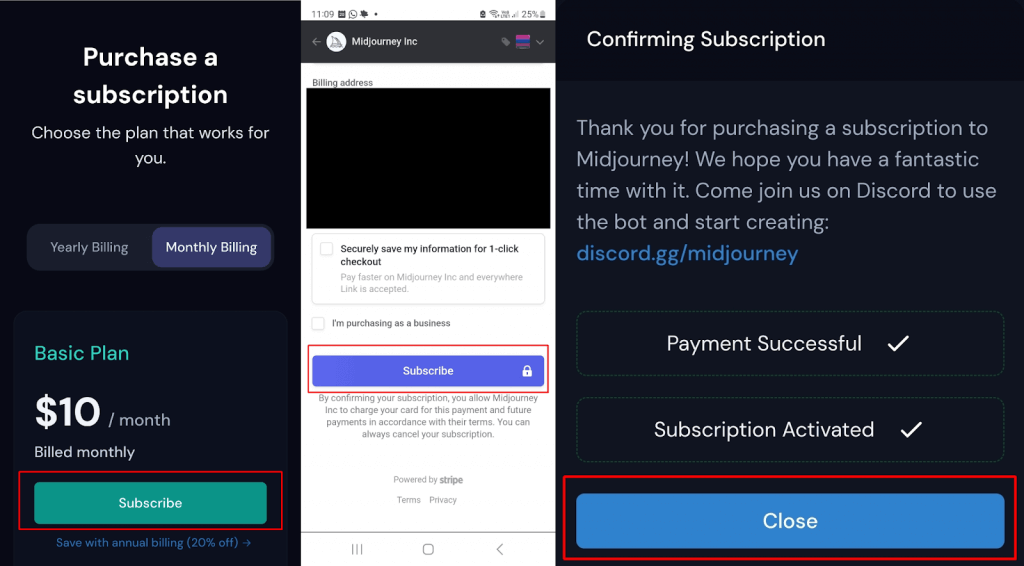
중간에 이미지를 생성하는 방법
Midjourney에서 이미지 생성을 시작하려면 #newbies 채널을 사용할 수 있지만 메시지가 지속적으로 게시되어 바빠질 수 있습니다. 하지만 다른 사람들이 게시하는 메시지가 무엇인지, 무엇이 효과적인지 확인하는 좋은 방법입니다.
DM을 통해 Midjourney Bot에 명령을 보낼 수도 있습니다. Pro Plan 구독자가 아닌 이상 이러한 메시지와 생성된 이미지는 회원의 갤러리에 계속 표시됩니다.
#newbies 채널에서 시작하여 익숙해지면 DM으로 이동하는 것이 좋습니다.
#newbies 채널에서 이미지 생성을 시작하는 방법은 다음과 같습니다.

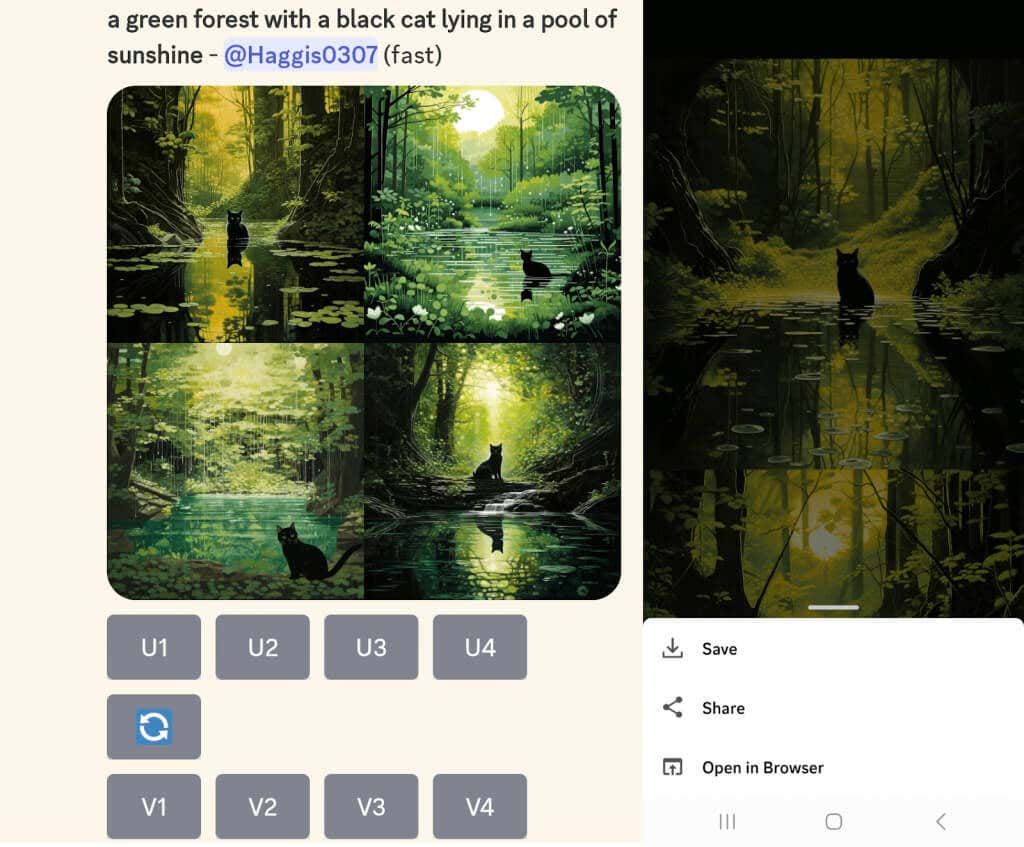
다음 단계는 원하는 결과를 얻기 위해 이미지를 편집하는 것입니다.
여행 중에 이미지를 편집하는 방법
생성된 이미지 아래에는 U1, U2, U3, U4, V1, V2, V3, V4 등 8개의 버튼이 표시됩니다. U 버튼은 선택한 이미지를 확대하는 데 사용되므로 더 크고 자세한 버전을 얻을 수 있습니다. V 버튼은 동일한 구성과 스타일로 특정 이미지에 대한 4가지 새로운 변형을 만듭니다.
생성된 이미지가 마음에 들지 않으면 Re-roll을 눌러 프롬프트를 다시 실행하여 4개의 새 이미지를 생성할 수도 있습니다. Midjourney의 작동 방식과 최상의 결과를 얻을 수 있는 프롬프트가 무엇인지 배우는 것이 중요하므로 여러 가지를 시도해 보십시오..
예를 들어, 매우 마음에 들지만 약간 변경하고 싶은 이미지의 4가지 새로운 변형을 만드는 방법은 다음과 같습니다.
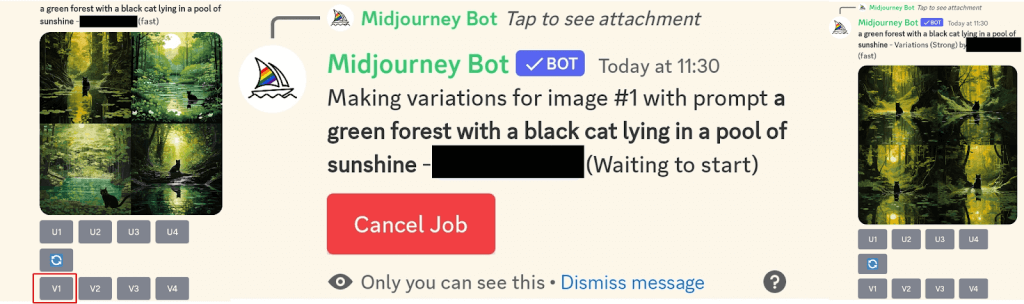
Midjourney로 좋은 결과를 얻는 방법
Discord에서 Midjourney를 처음 사용하는 방법을 배우면 숙련된 제작자가 놀라운 이미지를 생성하는 것을 보고 어떻게 수행하는지 궁금할 것입니다. 다소 실망스러울 수도 있지만, 그들도 어느 시점에서는 초보자로 시작했다는 사실을 기억하십시오. AI 이미지 생성기에서 탁월한 결과를 얻으려면 훌륭한 프롬프트를 작성하는 것이 중요합니다. Midjourney의 주목할만한 점은 기본 프롬프트에서도 놀라운 결과를 제공하므로 도구 사용을 쉽게 시작할 수 있다는 것입니다.
항상 좋은 결과를 얻는 데 도움이 되는 몇 가지 팁은 다음과 같습니다.
이 정보가 Midjourney에 가입하고 자신만의 이미지를 생성하는 등 Discord에서 Midjourney를 사용하는 방법을 배우는 데 도움이 되었기를 바랍니다. 프롬프트, 다중 프롬프트 등에 대한 조언을 보려면 Midjourney의 도움말 문서 를 읽어 보시기 바랍니다. 배워야 할 것이 많고 Midjourney에 익숙해지는 데 몇 시간을 투자할 수 있지만 그 결과는 그만한 가치가 있습니다..